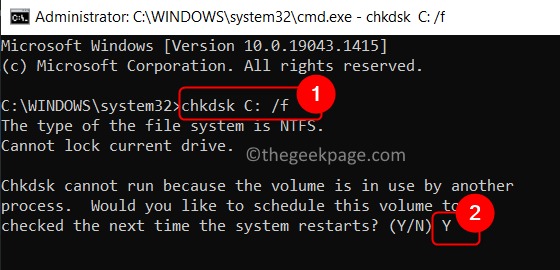Є кілька способів вирішити цю проблему.
- Перш за все, перезавантажити пристрій – це завжди гарна ідея.
- Якщо це не вирішить проблему, вам слід відновити попередню версію Windows 11.
- Ви можете зробити це дуже легко, і це займе всього кілька хвилин.
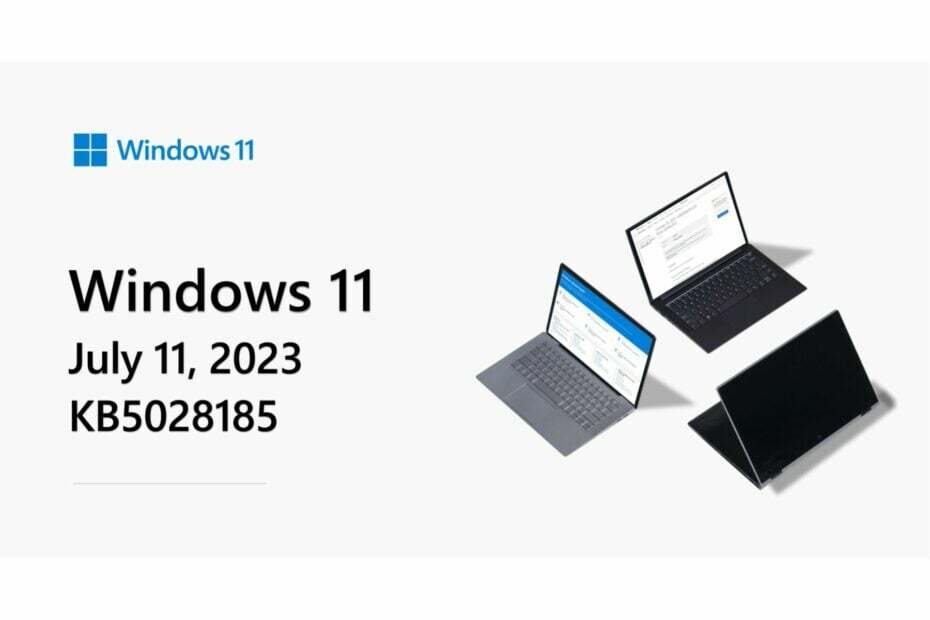
Оновлення у вівторок були випущені на початку цього тижня, а KB5028185 додав деякі нові функції, як-от швидко надсилати файли собі електронною поштою в Windows 11. Офіційно, значок статусу VPN у вашій мережі Wi-Fi значок також доступний разом із цим оновленням, а також функції голосових команд, якими ви можете скористатися зараз.
однак, здається, KB5028185 спричиняє проблеми входу на деяких пристроях, оскільки деякі користувачі повідомили, що тепер вони можуть увійти на свої комп’ютери з Windows 11.
Проблеми після встановлення останнього оновлення Windows 11 не дозволяють мені, але в моєму паролі
за u/diits в pcmasterrace
Проблема з’явилася після встановлення останнього оновлення Windows 11, і, схоже, пристрої, на які це впливає, потрапили в цикл і не можуть відобразити панель входу. Тому користувачі не можуть вводити свої паролі для входу в Windows 11.
Хоча це може бути неприємною помилкою, і це справедливо, для неї є кілька рішень. Деякі з них займають лише пару хвилин, і вони можуть повністю вирішити проблему.
Якщо KB5028185 спричиняє проблеми з входом, ось що ви можете зробити
По-перше, просто перезавантажте комп’ютер, натиснувши кнопку живлення протягом 5 секунд. Можливо, ваша Windows 11 має звичайну помилку, але перезавантаження пристрою має вирішити конфлікт.
Другим рішенням може бути відключення всіх зовнішніх пристроїв. Клавіатури, USB-накопичувачі та миші. Від’єднайте їх і перевірте, чи працює Windows 11. 
Третім рішенням було б спробуйте завантажити пристрій у безпечному режимі, а потім перезапустіть пристрій звідти. Безпечний режим — це режим, у якому Windows 11 працює без будь-яких драйверів, тому він позбавлений будь-яких внутрішніх конфліктів.
Зрештою, ви можете увійти в режим відновлення кілька разів натиснувши одну з клавіш F. Залежно від вашого ПК це може бути F4, F11 або F9. Коли ви там, знайдіть розділ «Усунення несправностей» > «Додаткові параметри» > «Видалити оновлення».
Потім Windows 11 видалить останні оновлення та відновить на пристрої попередню версію Windows 11. І тоді ви можете чекати відповідного рішення від Microsoft.
Чи є у вас проблеми з останніми оновленнями Windows? Повідомте нам у розділі коментарів нижче.